Comment activer, utiliser et tirer le meilleur parti de la dictée sur OS X
Divers / / February 15, 2022
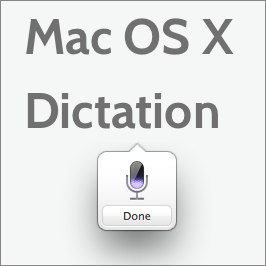 L'une des fonctionnalités les moins connues de la version la plus récente d'OS X, Mountain Lion, est sans aucun doute l'outil de dictée récemment remanié. Bien sûr, de nos jours, il existe une abondance d'applications de dictée pour l'iPhone et d'autres smartphones, et même pour le Mac, il y a toujours eu quelques applications tierces solides. Pourtant, avoir cet outil en tant que fonctionnalité native sur nos Mac est toujours le bienvenu, surtout si vous devez écrire beaucoup sur différentes applications.
L'une des fonctionnalités les moins connues de la version la plus récente d'OS X, Mountain Lion, est sans aucun doute l'outil de dictée récemment remanié. Bien sûr, de nos jours, il existe une abondance d'applications de dictée pour l'iPhone et d'autres smartphones, et même pour le Mac, il y a toujours eu quelques applications tierces solides. Pourtant, avoir cet outil en tant que fonctionnalité native sur nos Mac est toujours le bienvenu, surtout si vous devez écrire beaucoup sur différentes applications.Alors, pourquoi cette fonctionnalité n'est-elle pas activée par défaut? La raison en est que pour l'utiliser, nous devons autoriser Apple à utiliser certaines de nos données personnelles (comme avec Siri) afin que nous puissions obtenir des résultats plus précis à chaque fois.
Noter: De plus, tout comme avec Siri, vous avez besoin d'un accès Internet pour utiliser la fonction Dictée sur votre Mac.
Pour activer la dictée sur votre Mac, procédez comme suit :
Étape 1: Ouvrez le Préférences de système panneau et cliquez sur le Dictée et parole icône.
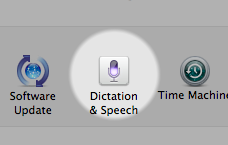
Étape 2: Clique sur le Dictation languette. Marquez ensuite le Au case à cocher à côté Dictation: et cliquez sur le Activer la dictée bouton de la boîte de dialogue.
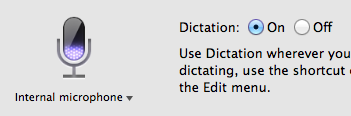
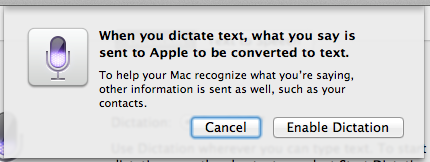
Étape 3: Dans les menus déroulants ci-dessous, sélectionnez (ou créez) le raccourci clavier vous souhaitez utiliser pour activer la fonction Dictée. De la même manière, utilisez le Langue: menu déroulant pour choisir votre langue préférée parmi celles répertoriées.
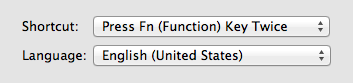
Fait? Super! Voyons maintenant comment utiliser la fonction de dictée et vérifions également quelques conseils.
Tout d'abord, pour commencer à utiliser la fonction Dictée, tout ce que vous avez à faire est d'avoir un éditeur de texte ouvert et avec un curseur prêt à écrire. Ensuite, appuyez simplement sur le raccourci choisi auparavant et commencez à dicter lorsque le microphone apparaît. Une fois que vous avez terminé, cliquez simplement sur Fait ou appuyez sur Entrée/Retour sur votre clavier pour que le processus de reconnaissance démarre.
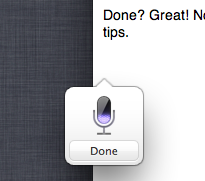
Maintenant que vous savez comment activer Dictation, voici quelques conseils pour vous aider à en tirer le meilleur parti :
- L'un des grands avantages de cette fonctionnalité est que, puisqu'elle est intégrée à l'échelle du système, elle fonctionne avec n'importe quel texte. éditeur, y compris les plus complexes comme Microsoft Word ou les champs de texte simples comme rechercher quelque chose dans Spotlight pour Exemple.
- La dictée prend en charge la parole continue jusqu'à 30 secondes à la fois, alors assurez-vous de ne pas dépasser ce temps ou le reste de ce que vous dites ne sera pas reconnu.
- Afin de mieux reconnaître la parole, la fonction Dictée peut éteindre temporairement les ventilateurs de votre Mac, alors ne vous inquiétez pas s'ils se rallument en force peu de temps après avoir fini de dicter.
- Le système apprend de votre voix, vous constaterez donc que ses résultats s'améliorent avec le temps.
- Les commandes de dictée comme les points d'interrogation, les virgules, les parenthèses et autres sont assez simples et il vous suffira de les dire lors de la dictée pour que le système les reconnaisse.
Voici quelques-unes des plus basiques :
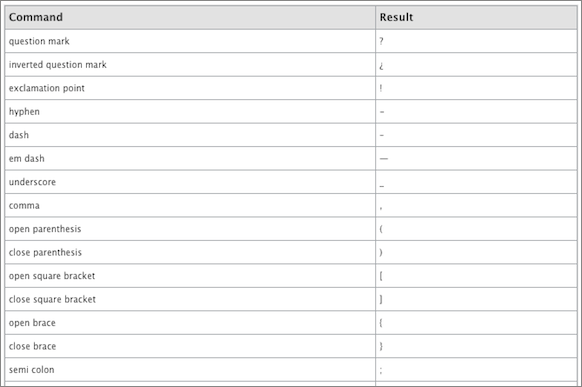
Voilà. Pas besoin de écrire du texte avec votre clavier si vous êtes pressé ou si vous avez simplement beaucoup à écrire. Maintenant, votre Mac et une connexion Internet avec do. Profitez!
Dernière mise à jour le 03 février 2022
L'article ci-dessus peut contenir des liens d'affiliation qui aident à soutenir Guiding Tech. Cependant, cela n'affecte pas notre intégrité éditoriale. Le contenu reste impartial et authentique.



